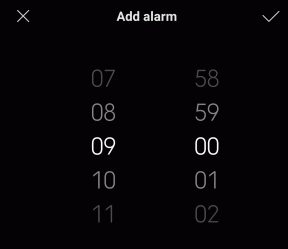Jak seskupovat položky v Nákresech Google
Různé / / November 29, 2021
Nákresy Google jsou jedním z nejjednodušších nástrojů, které můžete použít k vytvoření úžasných infografik, letáků nebo vývojových diagramů Google dokumenty nebo Snímky. A nejlepší na používání na jiných podobných platformách je, že všechny vaše projekty budou zálohovány na vašem Disku Google. Vkládání nákresů Google do Dokumentů Google je také poměrně přímočarý proces, ale je tu jeden problém, se kterým se můžete setkat při přesunu výkresu.

Vidíte, pokud neseskupíte všechny položky, které jste ve výkresu použili, můžete náhodně přesunout prvek. A pokud to uděláte, strávíte příštích pár minut tím, že se budete ujistit, že je vše správně zarovnáno. Dalším problémem, se kterým se můžete setkat, pokud neseskupíte všechny položky dohromady, je to, že budete mít potíže s škálováním nebo duplikováním projektu po jeho dokončení.
Proto vřele doporučuji po dokončení projektu seskupit všechny položky. Pokud si nejste jisti, jak na to, pak jste na správném místě. Čtěte dále a dozvíte se to.
Jak seskupovat položky v Nákresech Google
Seskupování položek v Nákresech Google je poměrně jednoduchý proces. Pro tento článek použiji tento jednoduchý vývojový diagram jako příklad.

Nyní seskupte všechny tvary a čáry v tomto vývojový diagram, budete muset provést tyto jednoduché kroky:
Krok 1: Přesuňte kurzor na prázdnou část plátna, klikněte levým tlačítkem a tažením vytvořte kolem kresby výběr.

Krok 2: Poté kliknutím na možnost Uspořádat v horním panelu nástrojů otevřete rozevírací nabídku.

Krok 3: Kliknutím na možnost Skupina v nabídce spojíte všechny vybrané položky.

A právě s tím budou všechny položky ve vašem výkresu seskupeny. Nyní, když kliknete na libovolnou položku, bude vybrán celý výkres a budete jej moci snadno změnit velikost, převrátit, otočit a dokonce i zarovnat z nabídky Uspořádat.
Chcete-li změnit velikost výkresu, stačí přesunout kurzor do kteréhokoli z rohů, dokud nezmění svůj tvar. Poté klikněte levým tlačítkem a přetáhněte dovnitř nebo ven, abyste kresbu zmenšili nebo zvětšili. Jednoduché, že?

Nyní je tu jedna věc, kterou byste měli vědět, pokud seskupujete položky v Nákresech Google. Jakmile seskupíte, platforma vám neumožňuje provádět velké změny ve výkresu. Chcete-li tedy do vývojového diagramu přidat další položky, budete muset položky nejprve rozdělit. Chcete-li zrušit seskupení položek v Nákresech Google, postupujte podle těchto jednoduchých kroků:
Krok 1: Kliknutím na seskupenou položku ji vyberete.

Krok 2: Poté kliknutím na možnost Uspořádat v horním panelu nástrojů otevřete rozevírací nabídku.

Krok 3: Klikněte v nabídce na Ungroup a máte hotovo.

Nyní budete moci snadno přidávat nebo odebírat položky ve výkresu. Pokud však chcete provést pouze drobné změny v konkrétní položce ve skupině. Dvojitým kliknutím na položku ji vyberete a poté provedete požadované změny. Ale tato metoda vám nedovolí přidat nebo odebrat položky ze skupiny.
Jakmile se s procesem seznámíte, můžete také použít klávesové zkratky k rychlému seskupování a oddělování objektů v Nákresech Google. Pro seskupení položek můžete použít zkratku Ctrl+Alt+G po výběru položek, jak jsem již zmínil. A k oddělení položek můžete použít zkratku Ctrl+Alt+Shift+G.

Případně můžete k seskupení nebo zrušení seskupení položek použít kontextovou nabídku pravým tlačítkem myši. Stačí vybrat položky, které chcete seskupit, kliknout pravým tlačítkem kamkoli ve výběru a poté kliknout na Seskupit v kontextové nabídce. Chcete-li zrušit seskupení, stačí kliknout na seskupenou položku a vybrat ji, kliknout pravým tlačítkem kamkoli ve výběru a poté kliknout na Oddělit v kontextové nabídce. Není to pohodlné?

A nejlepší na Kresbách Google je to, že není nutné seskupovat všechny položky ve výkresu. To znamená, že v projektu můžete mít několik skupin a díky tomu můžete snadno provádět drobné úpravy za chodu. Proces vytvoření několika různých skupin zůstává naprosto stejný.
Využijte seskupené položky ve svůj prospěch
Nyní, když víte, jak seskupovat objekty v Nákresech Google, můžete tuto funkci použít k vytváření složitějších projektů, aniž byste se museli obávat náhodného přesunutí nebo změny velikosti položky. Tato funkce vám také umožňuje snadno otáčet, překlápět, přesouvat nebo měnit velikost všech tvarů nebo položek současně, jako by to byla jedna položka. Před provedením jakýchkoli zásadních změn v projektu se ujistěte, že jste položky oddělili. Poté můžete vždy přidat diagram skupinových položek do Google dokumenty aby váš soubor vynikl.
Další: Chcete, aby byla položka ve výkresu průhledná? V dalším článku se dozvíte, jak můžete změnit průhlednost v Nákresech Google.